
La duplication d'écran est un excellent moyen d'afficher du contenu de votre iPhone sur un écran plus grand. Que vous souhaitiez regarder des vidéos, montrer des photos ou utiliser des applications sur votre TV, savoir comment dupliquer l'écran de l'iPhone sur la TV peut grandement améliorer votre expérience de visionnage.
Dans cet article, nous explorerons différentes méthodes pour dupliquer l'écran de votre iPhone sur votre TV, y compris l'utilisation d'AirPlay, la diffusion de vidéos et l'utilisation d'applications tierces. Nous répondrons également à quelques FAQ pour vous aider à tirer le meilleur parti de la duplication d'écran.
Table des matières
Comment dupliquer l'écran à l'aide d'AirPlay
La réponse la plus simple pour comment dupliquer l'écran iPhone à la TV utilise AirPlay. AirPlay est une technologie de diffusion sans fil développée par Apple qui vous permet de partager de l'audio, de la vidéo et d'autres contenus depuis vos appareils Apple vers votre TV Apple ou TV intelligente compatible AirPlay.
Étape 1. Assurez-vous que votre iPhone et votre TV sont connectés au même réseau Wi-Fi.
Étape 2. Ouvrez le Centre de contrôle sur votre iPhone en balayant vers le bas depuis le haut de l'écran (balayez vers le haut depuis le bas de l'écran pour les anciens modèles d'iPhone).
Étape 3. Appuyez sur le Duplication d'écran icone (deux carrés qui se chevauchent).
Étape 4. Appuyez sur le Choisissez une TV zone et sélectionnez votre TV Apple ou TV compatible AirPlay dans la .
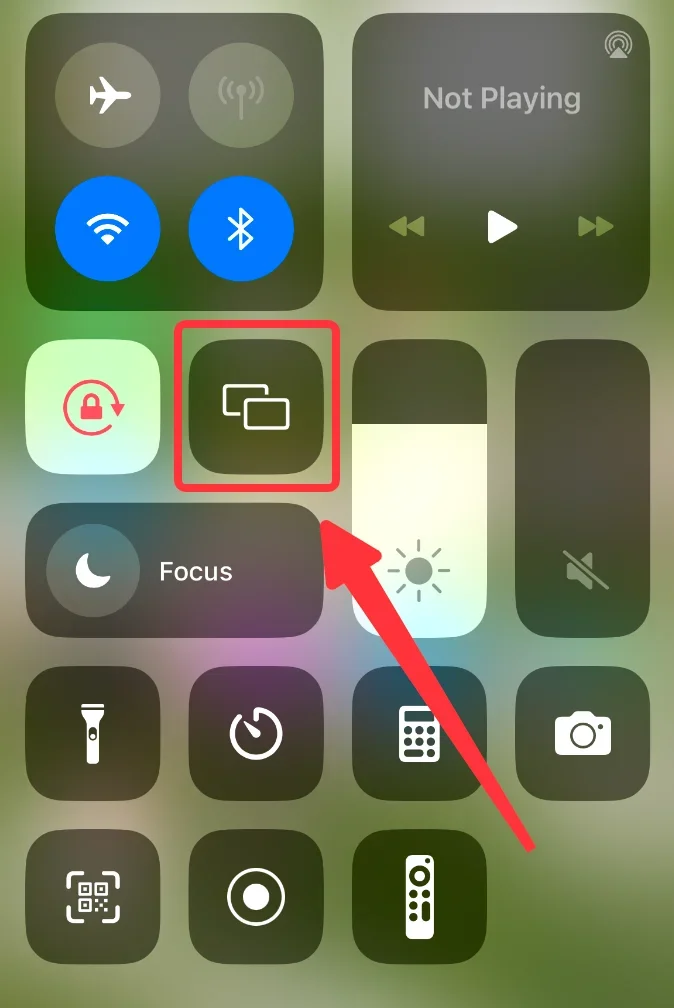
Étape 5. Entrez le code PIN affiché sur votre TV, si demandé.
En plus de dupliquer l'écran entier, AirPlay vous permet également de diffuser des vidéos de votre iPhone directement sur votre TV. Cela peut être particulièrement utile lorsque vous souhaitez regarder des films, des émissions TV, ou d'autres contenus vidéo sur un écran plus grand.
Étape 1. Assurez-vous que votre iPhone et votre TV sont connectés au même réseau Wi-Fi.
Étape 2. Ouvrez l'application vidéo sur votre iPhone (par exemple, YouTube, Netflix, Apple TV).
Étape 3. Commencez à lire la vidéo sur votre téléphone.
Étape 4. Appuyez sur le AirPlay Icône, généralement située dans les commandes de lecture vidéo.
Étape 5. Sélectionnez votre TV Apple ou TV compatible AirPlay dans la .
La vidéo commencera à jouer sur votre TV, tandis que vous pouvez utiliser votre iPhone pour d'autres tâches.
Astuce : Si votre TV est une TV Android ou une Google TV qui n'est pas capable de AirPlay, vous pouvez toujours dupliquer l'écran de votre iPhone en installant l'application BoostVision. Application récepteur Airplay directement sur votre TV.

Comment dupliquer l'écran de l'iPhone sur la TV à l'aide d'un câble HDMI
Si vous n'avez pas de TV Apple ou de TV compatible AirPlay, il existe encore d'autres méthodes que vous pouvez essayer. Les méthodes suivantes porteront sur comment dupliquer l'écran d'un iPhone sur une TV sans Apple TV.
La connexion directe de l'iPhone à votre TV est une méthode simple et directe pour réaliser une duplication d'écran. Achetez un adaptateur Lightning vers HDMI et un câble HDMI, et vous pourrez le faire.
Étape 1. Connectez l'adaptateur à votre iPhone et le câble HDMI à l'adaptateur.
Étape 2. Branchez l'autre extrémité du câble HDMI sur votre TV.
Étape 3. Basculez votre TV sur l'entrée HDMI appropriée.
Étape 4. Votre écran d'iPhone sera dupliqué sur votre TV.
Comment dupliquer l'écran de l'iPhone sur la TV en utilisant une application de duplication d'écran
Une autre méthode pratique pour dupliquer l'écran de votre iPhone sur votre TV est d'utiliser une application tierce. Une telle application est la Application de duplication d'écran. Cette application vous permet de dupliquer l'écran de votre iPhone sur n'importe quelle TV avec facilité.
Étape 1. Assurez-vous que votre iPhone et votre TV sont connectés au même réseau Wi-Fi.
Étape 2. Ouvrez l'application et cliquez sur Appuyez pour la connexion icône.

Étape 3. Choisissez la TV dans la liste des appareils détectés, et entrez le code PIN qui apparaît sur la TV si nécessaire.
Étape 4. Après la connexion, cliquez sur le Dupliquer l'écran bouton sur l'écran d'accueil.

Étape 5. Définissez les paramètres de duplication d'écran et cliquez sur le Commencez à dupliquer l'écran bouton.

En utilisant cette application, vous pouvez avoir la duplication d'écran de votre iPhone sur la TV sans avoir besoin de matériel supplémentaire.
Conclusion
Maintenant, comment dupliquer l'écran de mon iPhone sur ma TV peut être répondu. Si votre TV est une Apple TV ou une TV compatible avec AirPlay, vous pouvez simplement utiliser la fonction AirPlay sur votre iPhone. Si votre TV ne supporte pas le protocole AirPlay, vous pouvez toujours dupliquer l'écran de votre téléphone en utilisant une application récepteur AirPlay ou une application de duplication d'écran. Chaque méthode a ses propres avantages, alors choisissez celle qui convient le mieux à vos besoins.
Comment dupliquer l'écran de l'iPhone sur la TV FAQ
Q: Comment dupliquer l'écran de mon iPhone sur ma TV intelligente ?
Pour dupliquer l'écran de votre iPhone sur votre TV intelligente, vous pouvez utiliser AirPlay si votre TV est compatible avec AirPlay. Sinon, vous pouvez utiliser un adaptateur et un câble HDMI, un appareil Chromecast ou une application tierce comme l'application de duplication d'écran par BoostVision Technology.
Q: Puis-je dupliquer l'écran de mon iPhone sur ma TV sans Apple TV ?
Oui, vous pouvez dupliquer l'écran de votre iPhone sur votre TV sans Apple TV. L'iPhone utilise le protocole Airplay pour la duplication d'écran. Tant que votre TV prend en charge le protocole Airplay, vous pouvez dupliquer l'écran de votre iPhone sur votre TV. De plus, si votre TV ne prend pas en charge Airplay, il existe encore quelques méthodes que vous pouvez essayer :
- Utilisez un adaptateur HDMI.
- Utilisez un bâton de diffusion tel que Chromecast.
- Utilisez une application tierce, telle que l'application de duplication d'écran par BoostVision.








